MASV admite el inicio de sesión único (SSO) con autenticación basada en SAML. El propietario de un equipo MASV puede configurar un proveedor de identidades habilitado para SAML (como Okta, Azure AD, PingOne).
A tener en consideración:
- Una vez que el SSO está habilitado para un equipo MASV, todos sus administradores y miembros deben iniciar sesión con SSO. Sólo el propietario del equipo puede iniciar sesión con un método alternativo (iniciar sesión con Google o combinación de correo electrónico y contraseña).
- Todos los administradores y miembros deben utilizar un correo electrónico con dominio verificado por MASV. Por ejemplo, un equipo habilitado para SSO se verifica para empresa.com y los usuarios de MASV deben tener un correo electrónico como trabajador@empresa.com configurado en el proveedor de identidad.
- Los administradores y miembros de equipos con SSO habilitado no pueden cambiar su contraseña, utilizar su antiguo método de inicio de sesión o cambiar su correo electrónico en MASV. De esto se encarga el proveedor de identidades.
- El inicio de sesión con SSO se aplica a los usuarios incluso si desean acceder a otro equipo MASV que no esté habilitado para SSO. Después de iniciar sesión con SSO el usuario puede ver todos los equipos MASV a los que pertenece y cambiar a cualquier otro equipo.
- Cada equipo habilitado para SSO utiliza un nombre SSO único. Todos los usuarios deberán conocer su nombre SSO para iniciar sesión con SSO.
- Actualmente, MASV no admite SCIM.
- Los nuevos usuarios se incorporan con la función "Miembro". El propietario del equipo MASV puede ascender manualmente a un usuario a la función "Administrador" en la página de configuración de usuarios.
- No se admite la baja automática de usuarios. En otras palabras, si se elimina el acceso a MASV de un usuario en el proveedor de identidades, no podrá iniciar sesión en MASV, pero la cuenta seguirá apareciendo en la página de configuración de usuarios. Un propietario o administrador de MASV puede eliminar manualmente la cuenta en la página usuarios.
Propietario de MASV: Configuración de SSO
Hay dos pasos principales para configurar SSO para MASV:
- Verificación de dominios
- Configuración del proveedor de identidad
NOTA: Después de configurar el SSO, notifica a los miembros de tu equipo MASV con el nombre SSO de tu empresa. Lo necesitarán cuando inicien sesión con SSO.
Usuario de MASV: Incorporación al equipo
- En la página de inicio de sesión de MASV (o en la aplicación de escritorio de MASV), haz clic en Iniciar sesión con SSO.
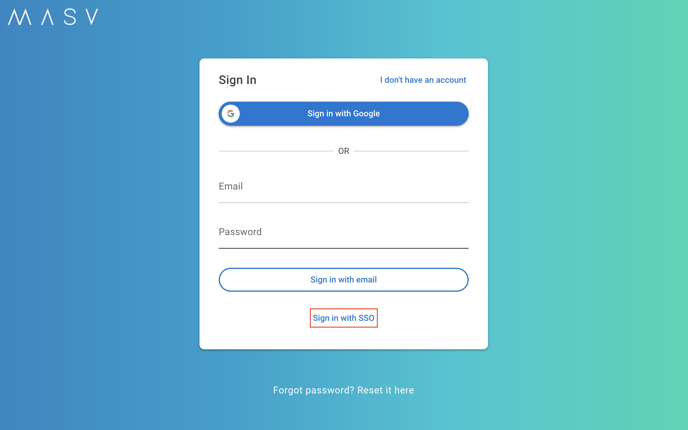
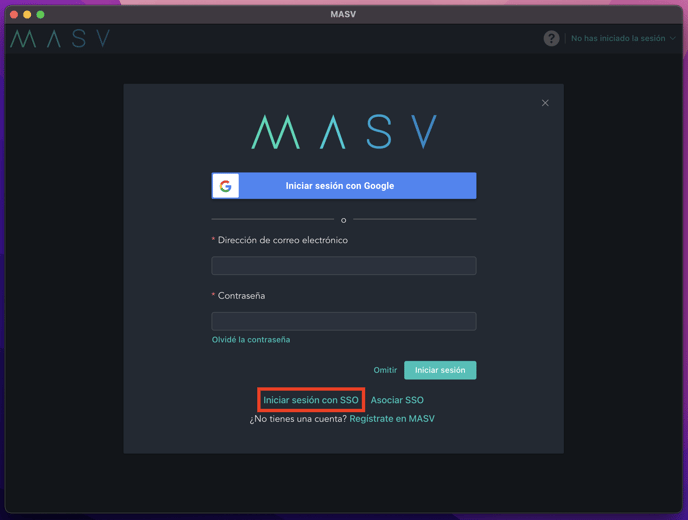
- Introduce el nombre SSO de tu empresa. El propietario del equipo MASV o administrador SSO te lo proporcionará.
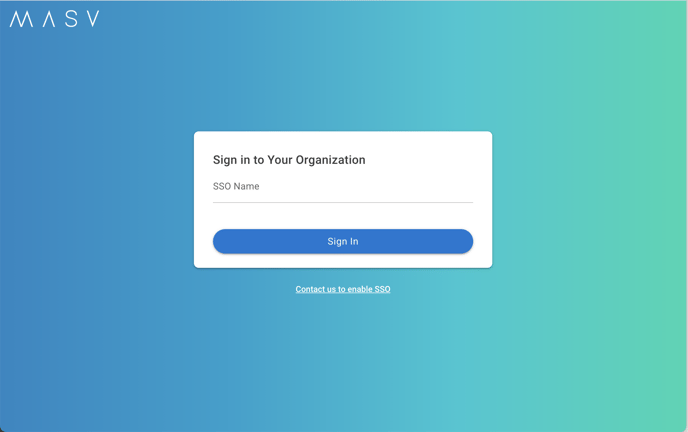
- Puede que se te redirija a tu proveedor de identidad. Introduce tus credenciales.
- Ahora recibirás un correo electrónico para unirte al equipo MASV. Abre el correo electrónico y haz clic en Unirse ahora.

- Vuelve a la página de inicio de sesión de MASV y haz clic en Iniciar sesión con SSO.
- Introduce tu nombre SSO.
- Ahora tendrás acceso a la aplicación web o de escritorio de MASV.
